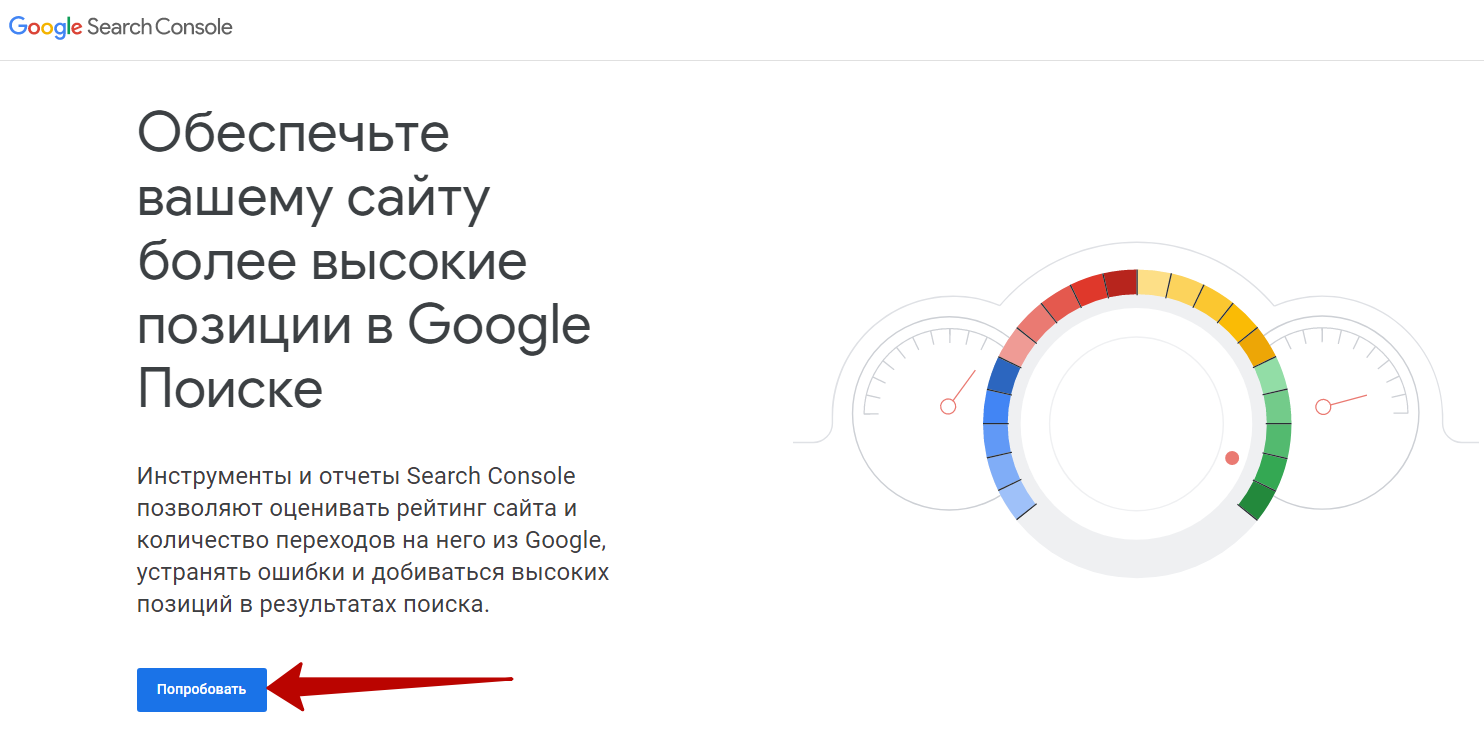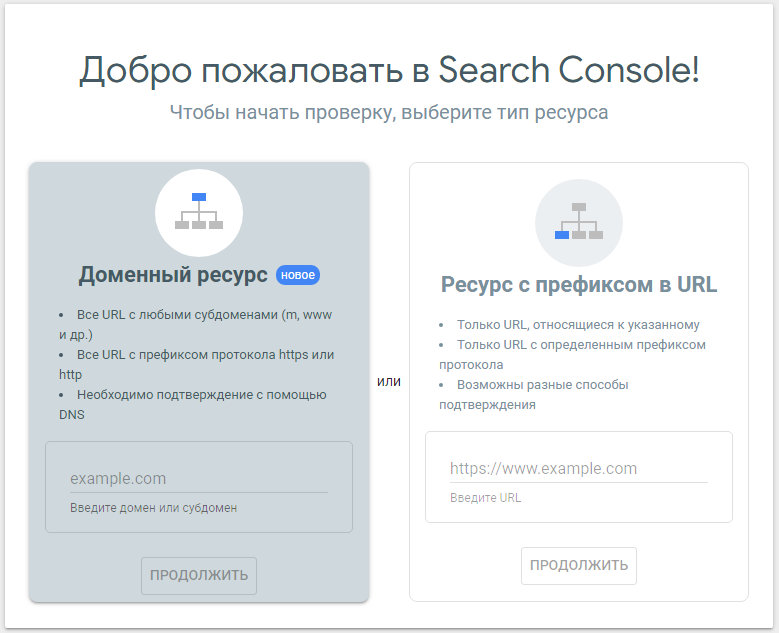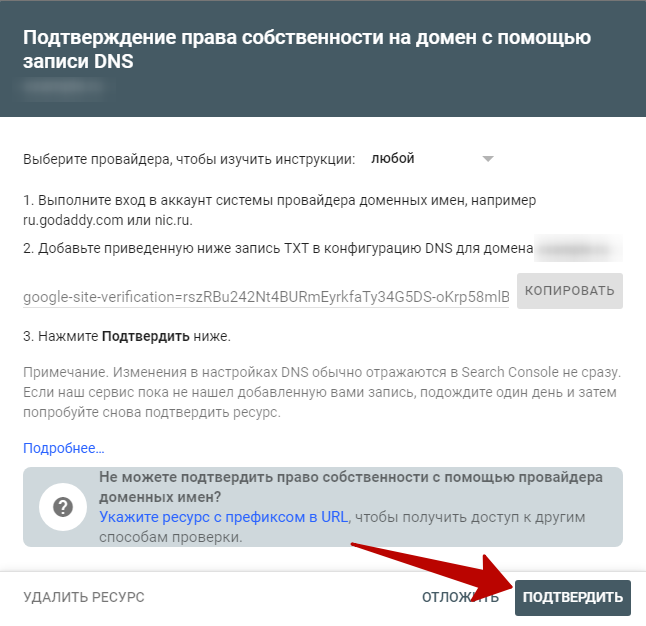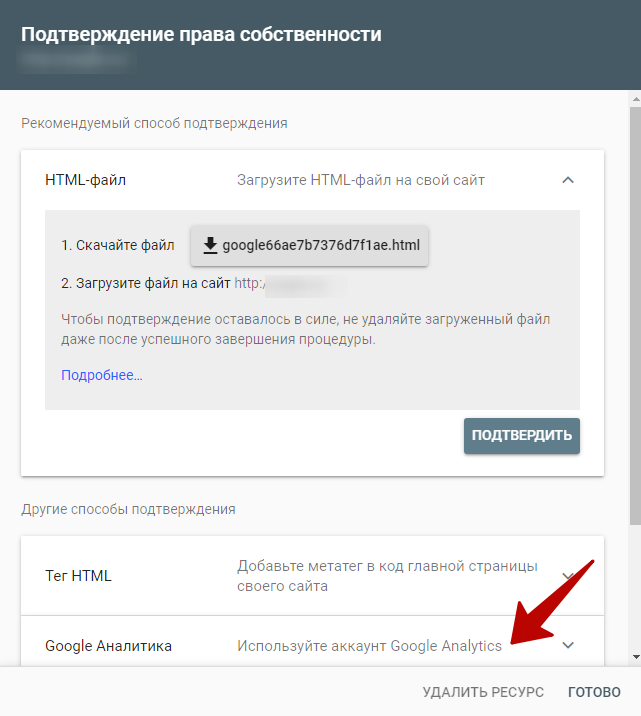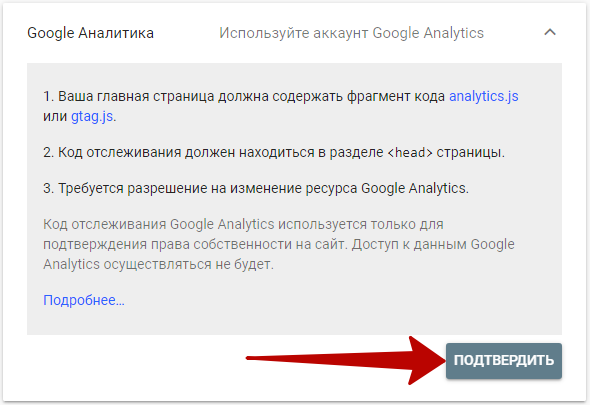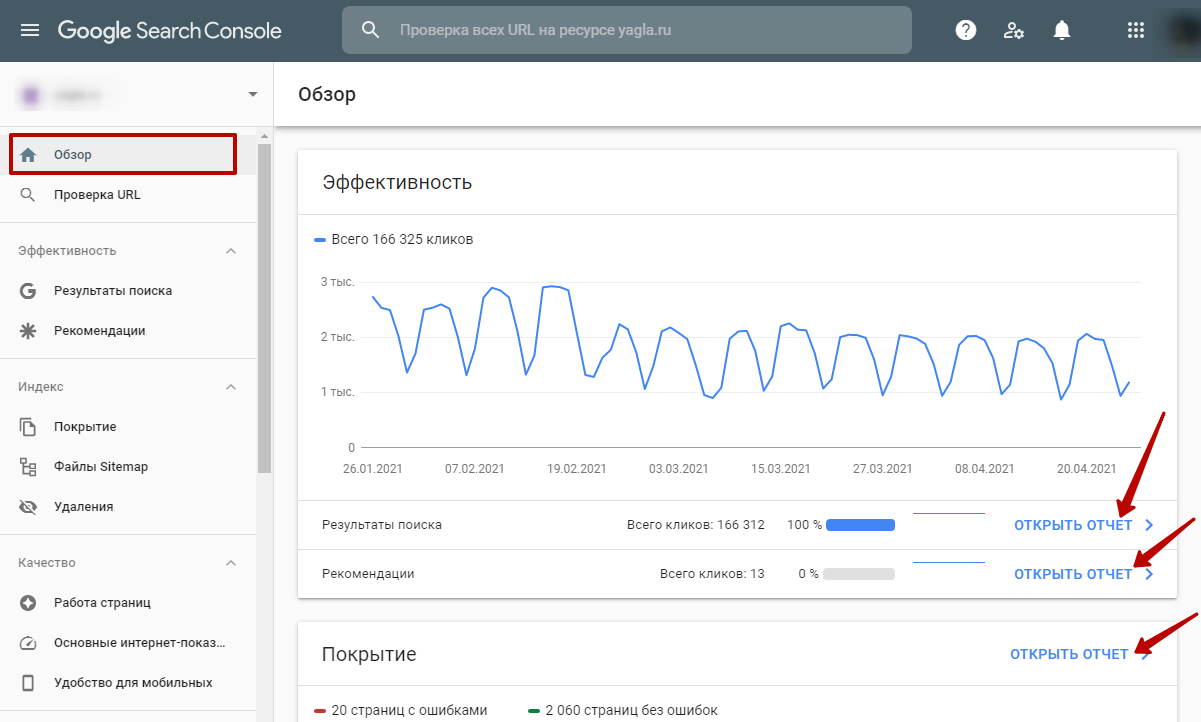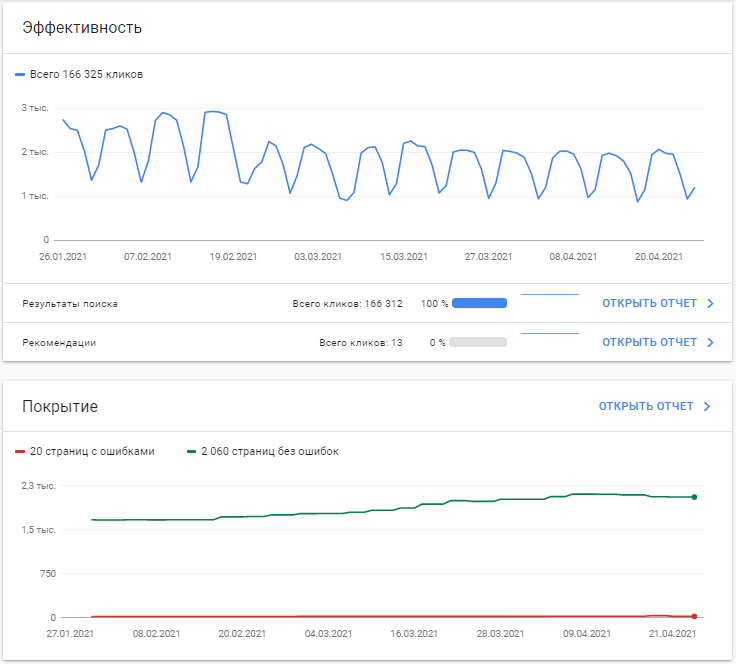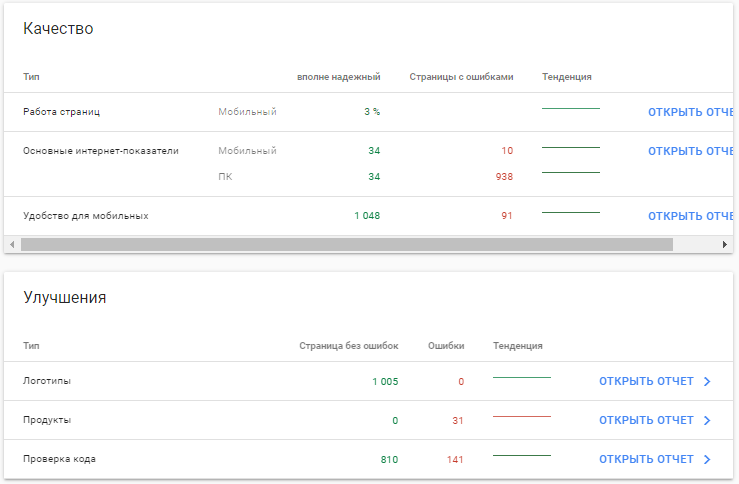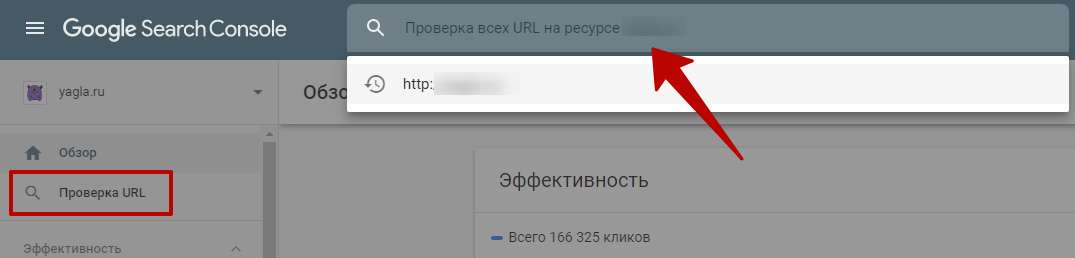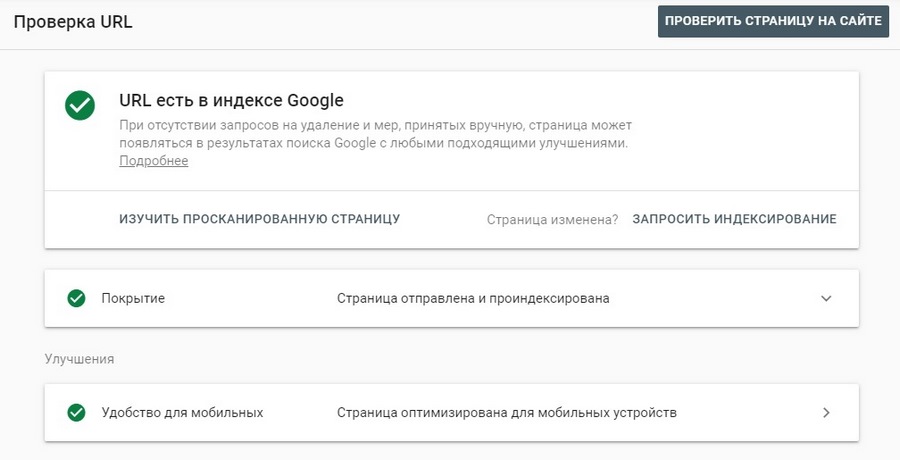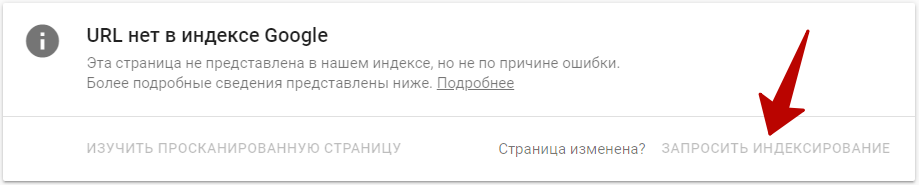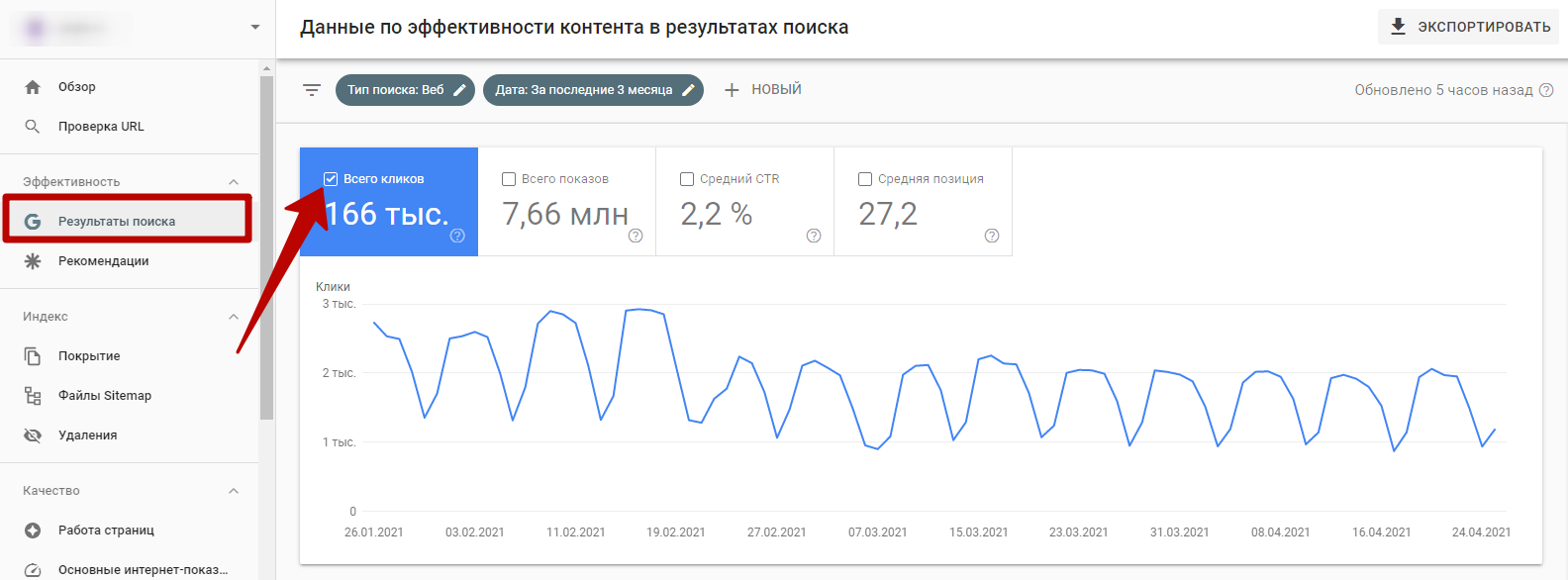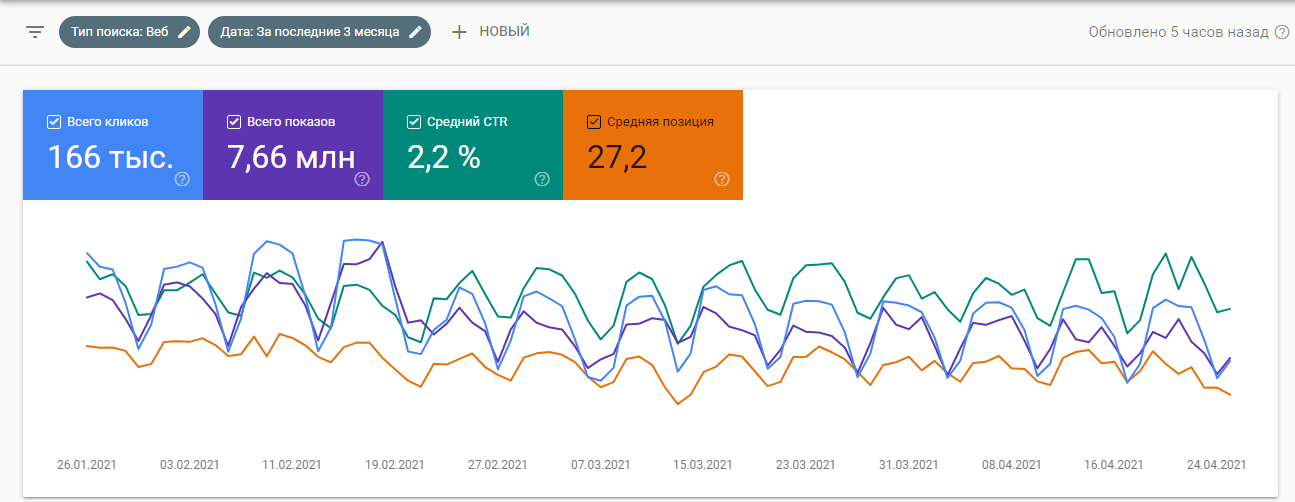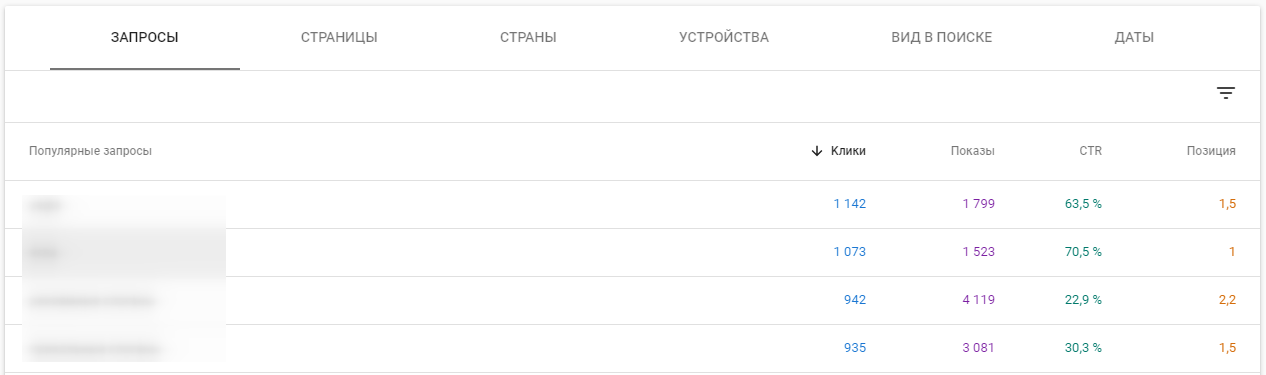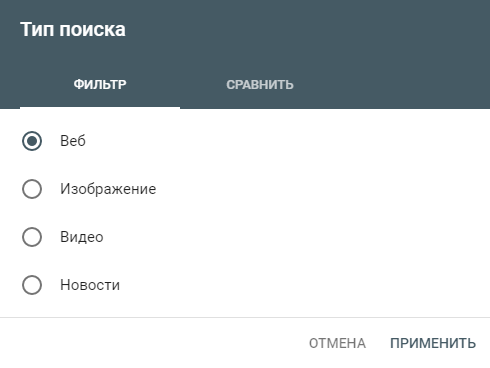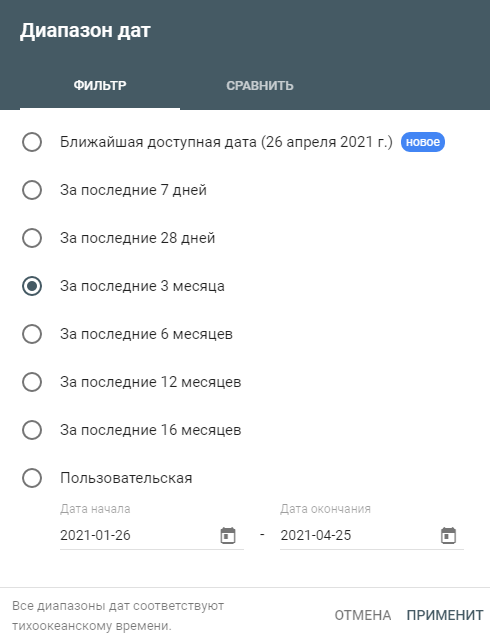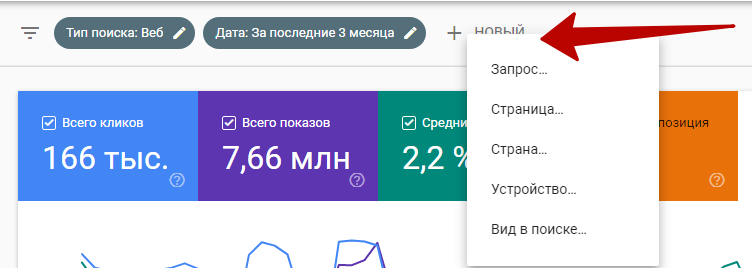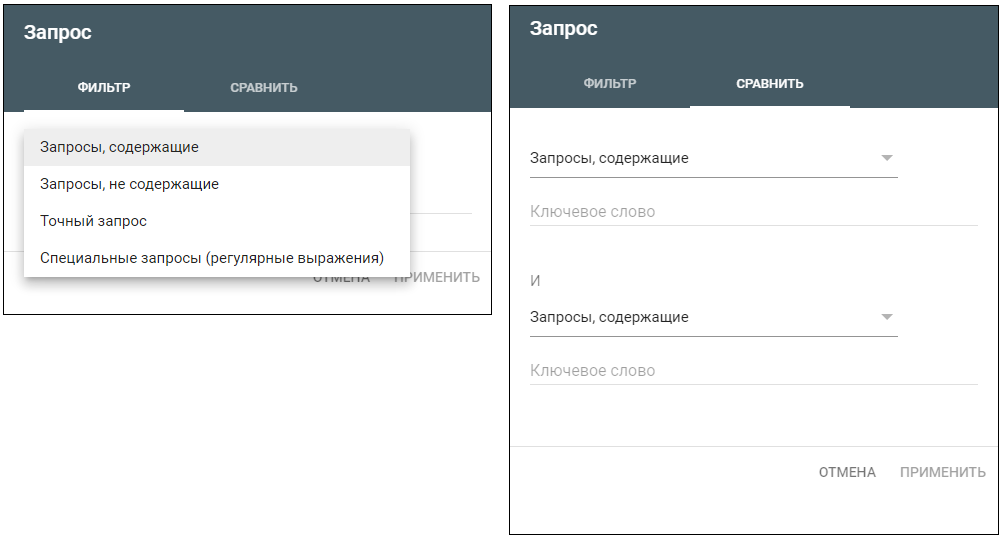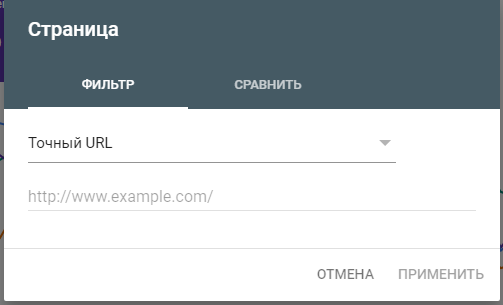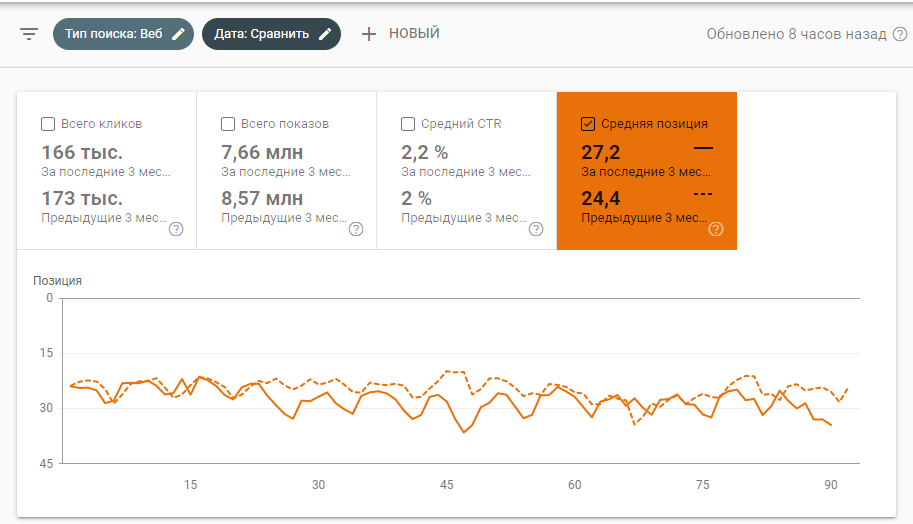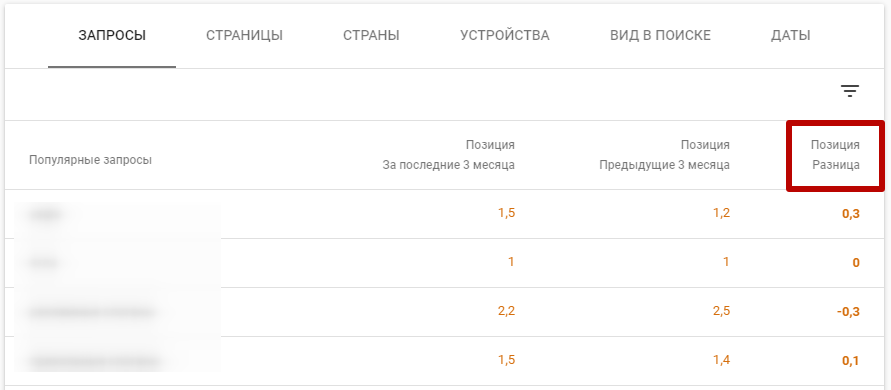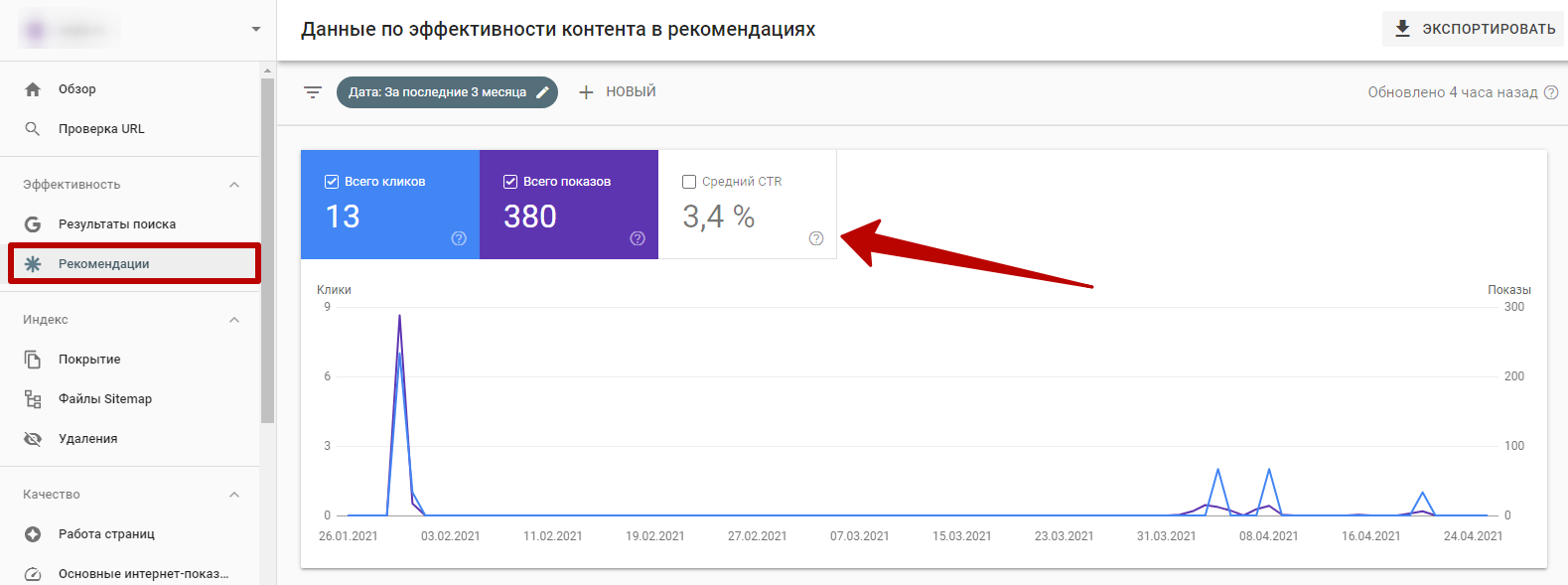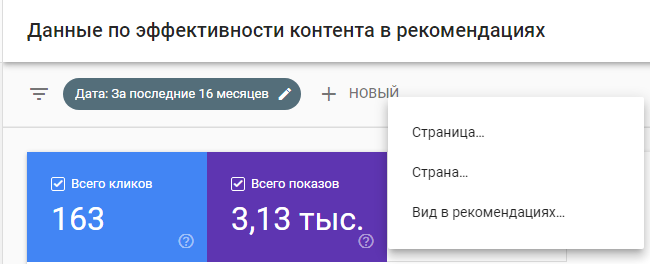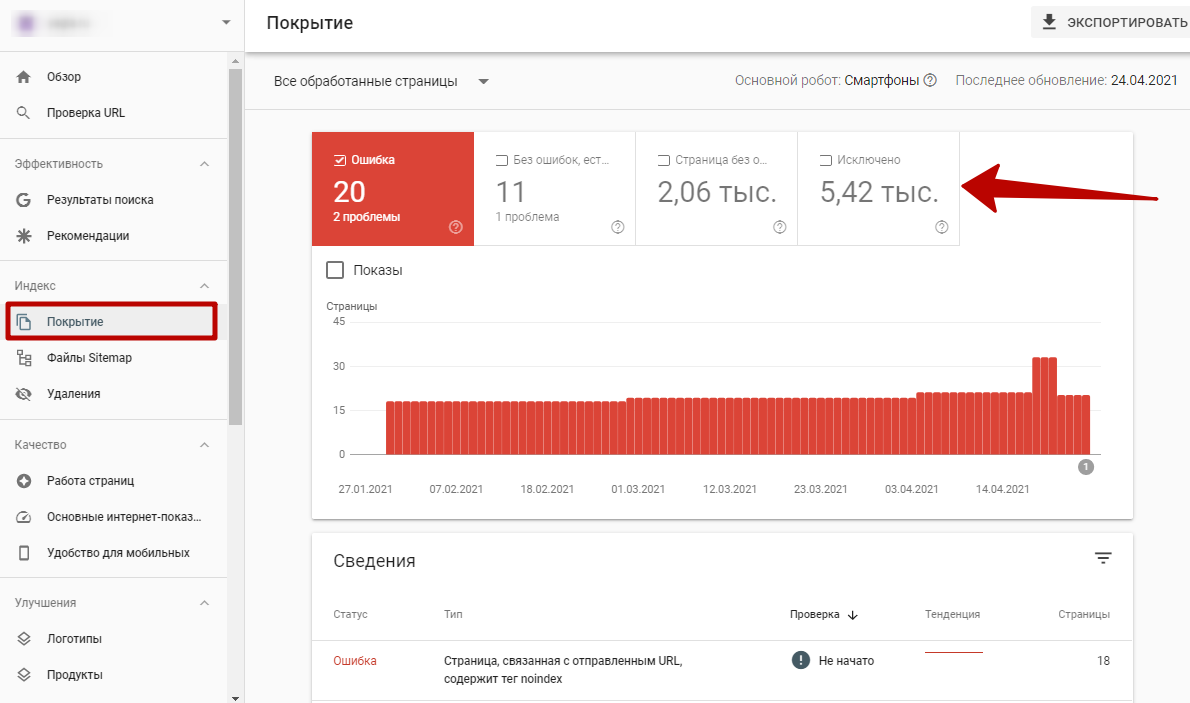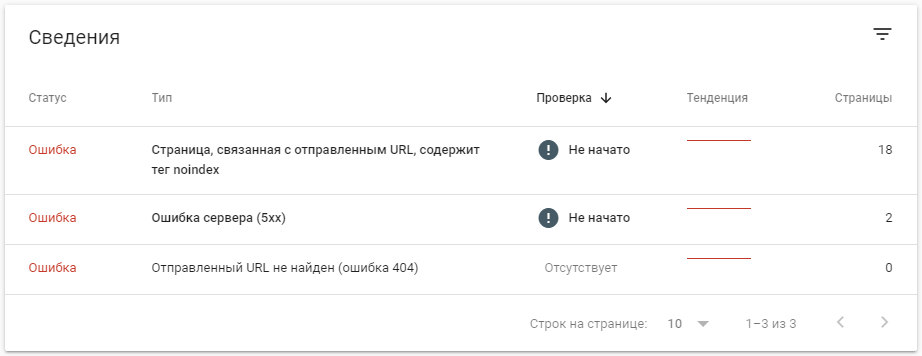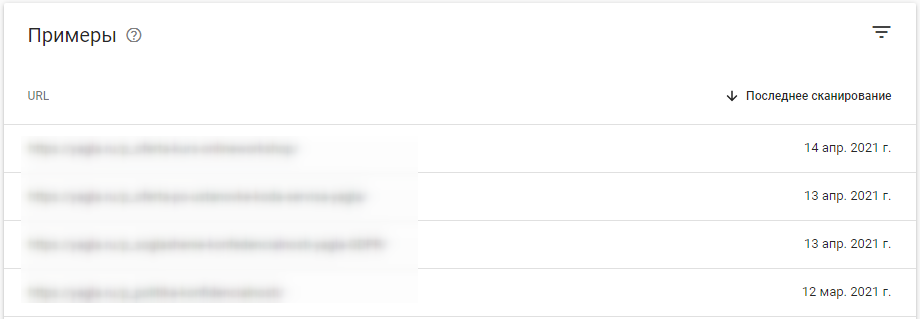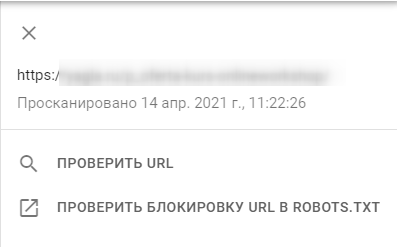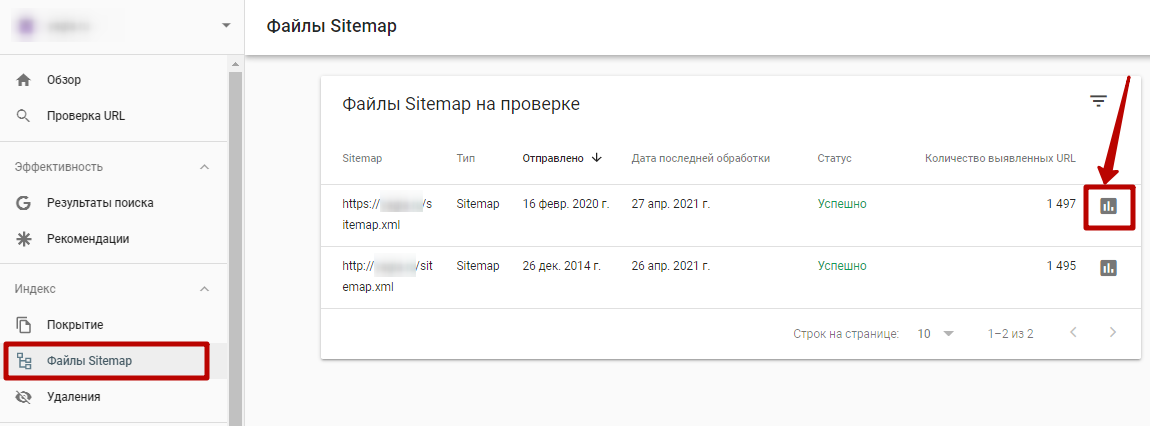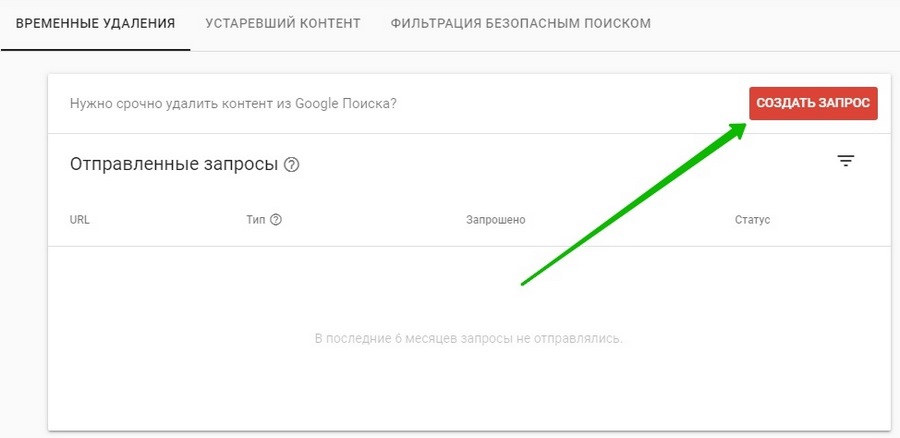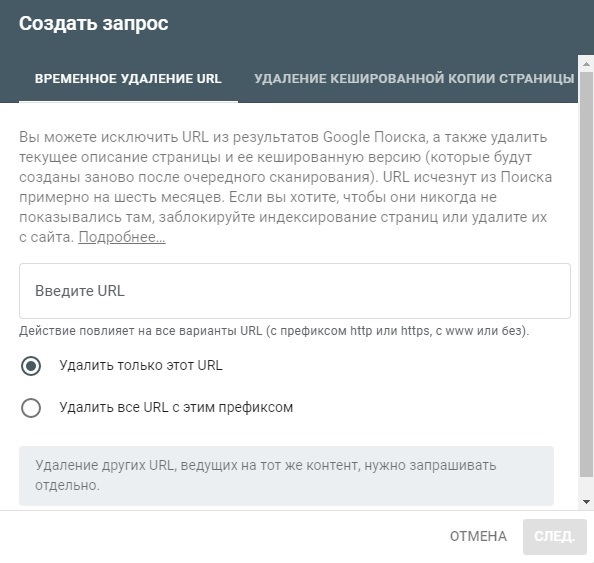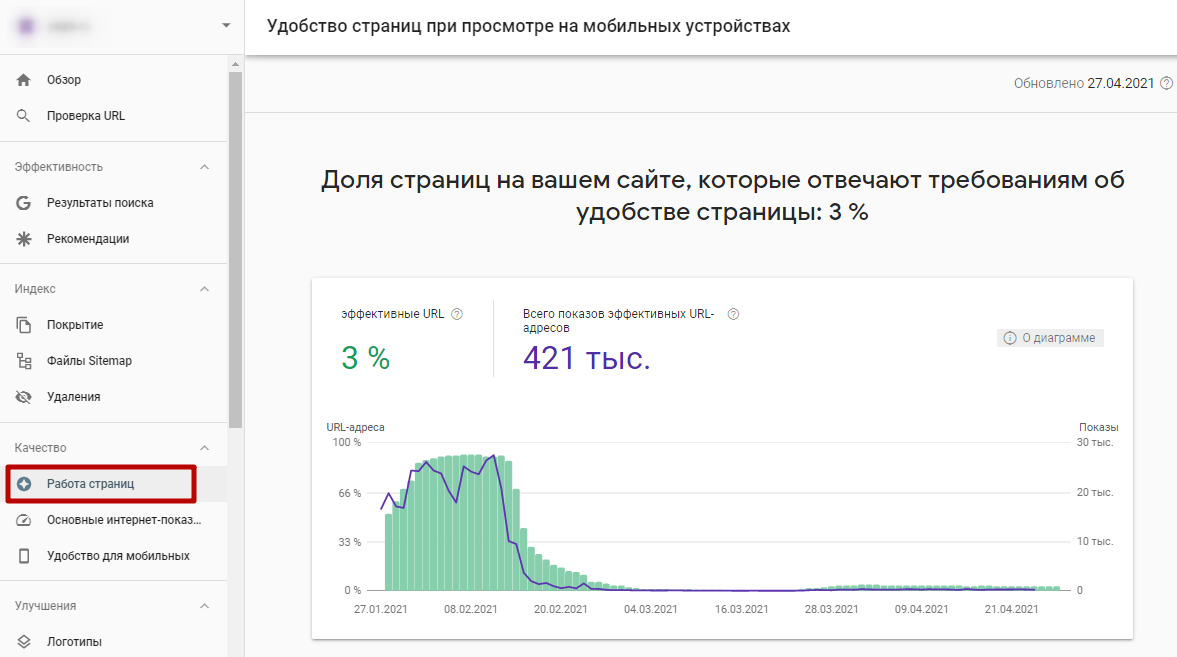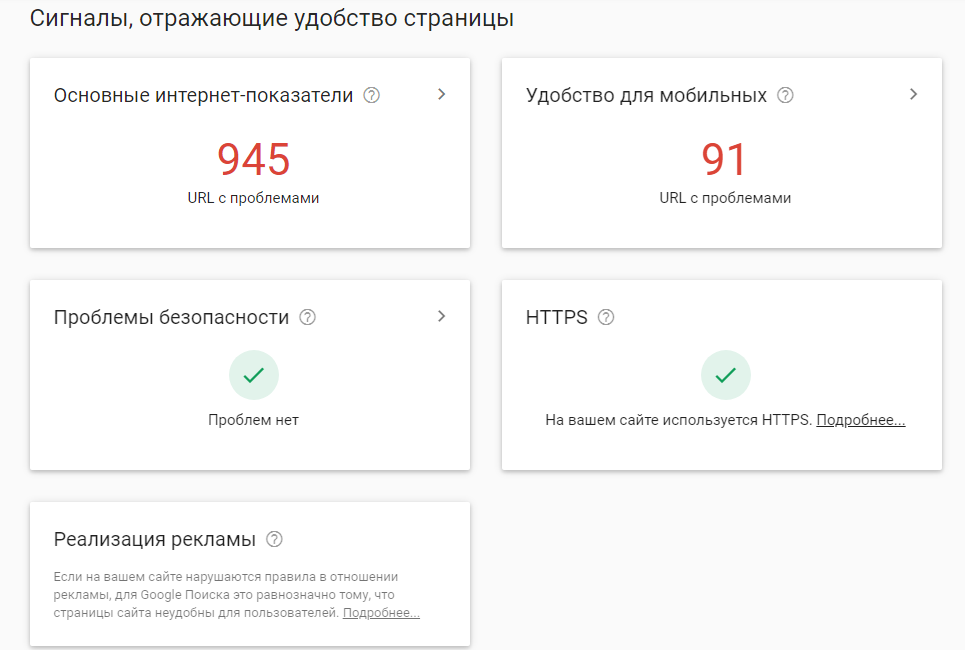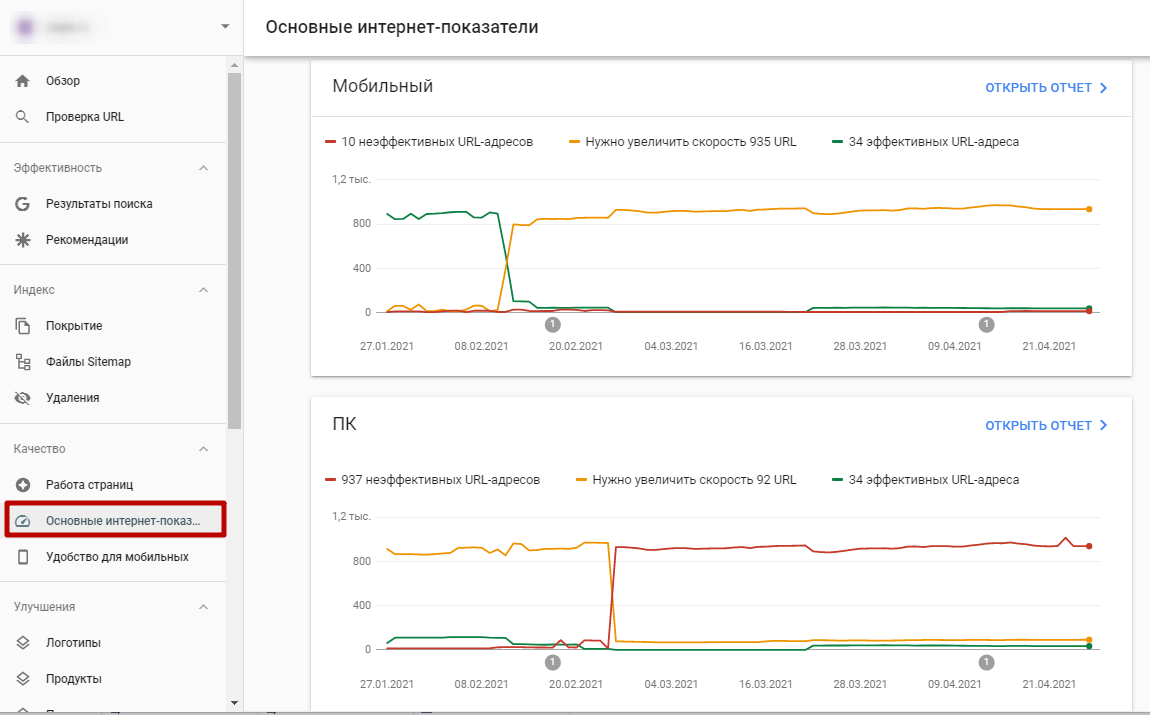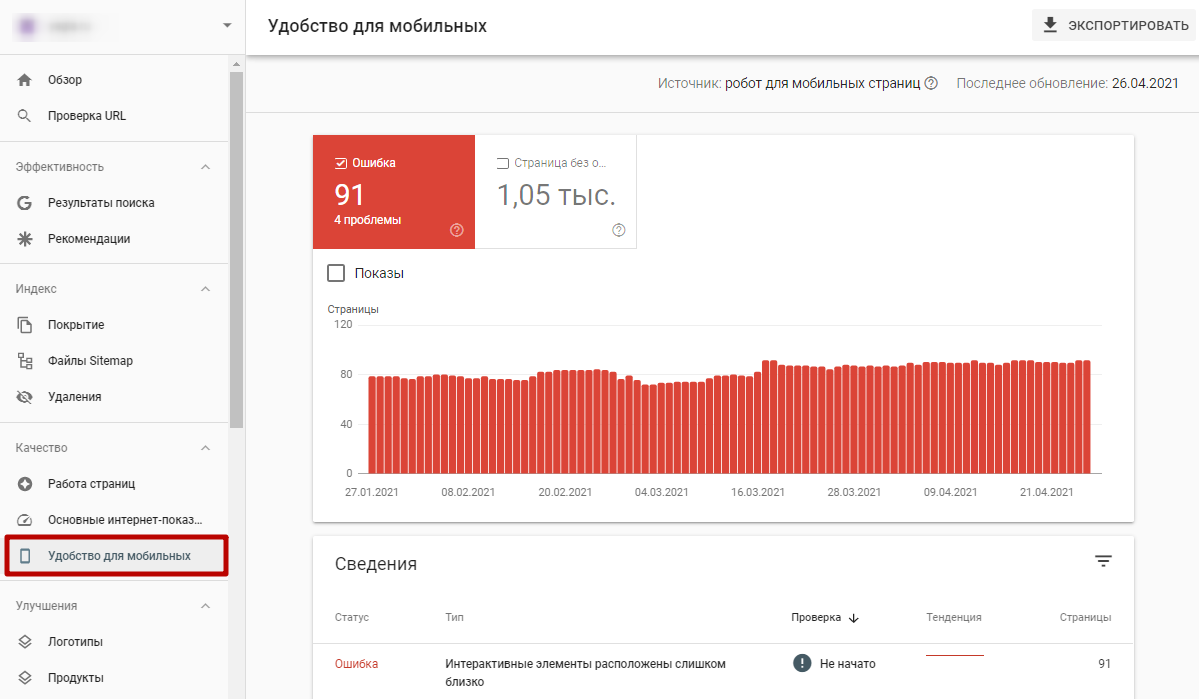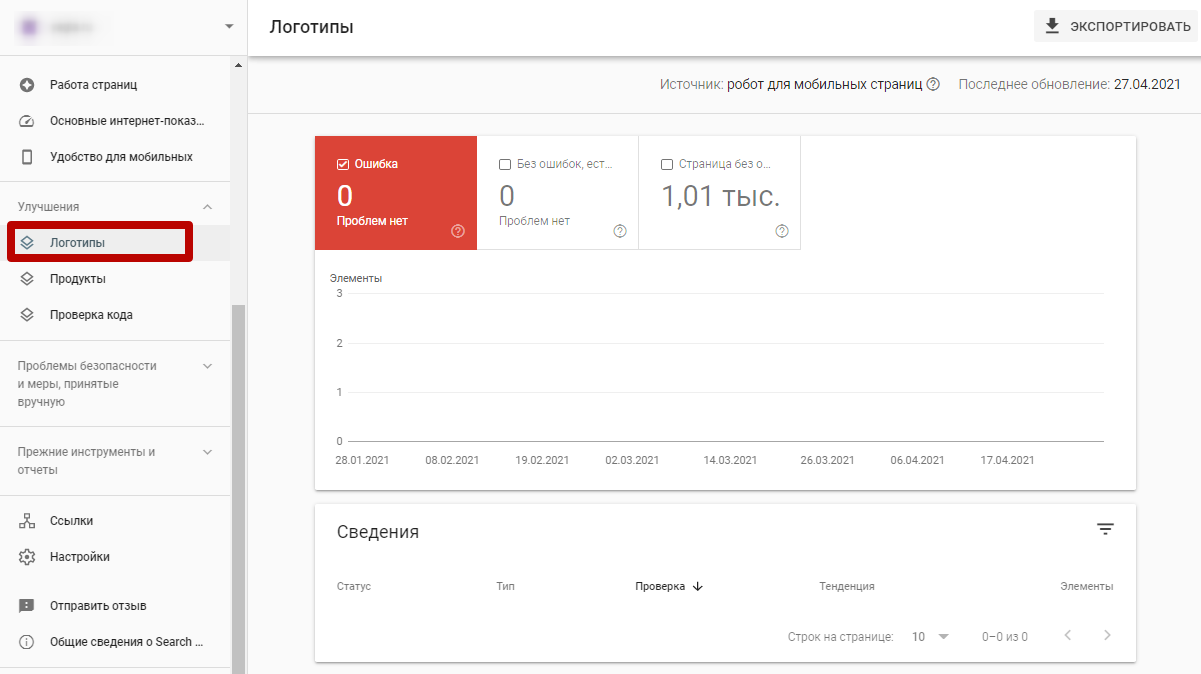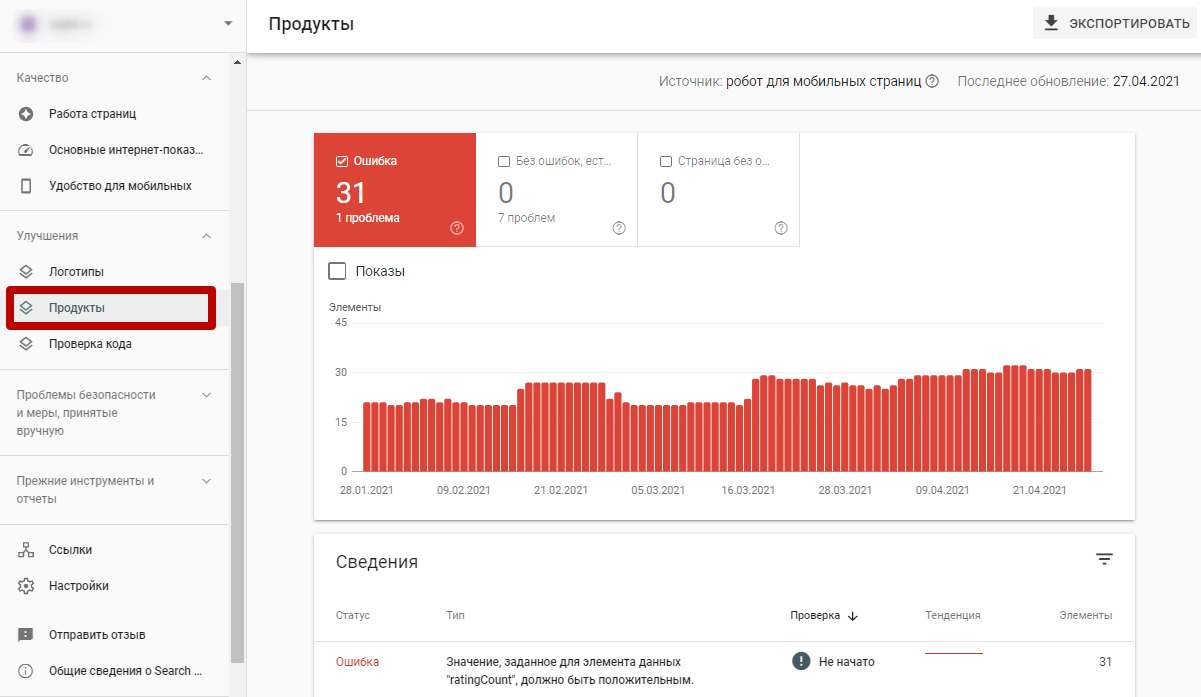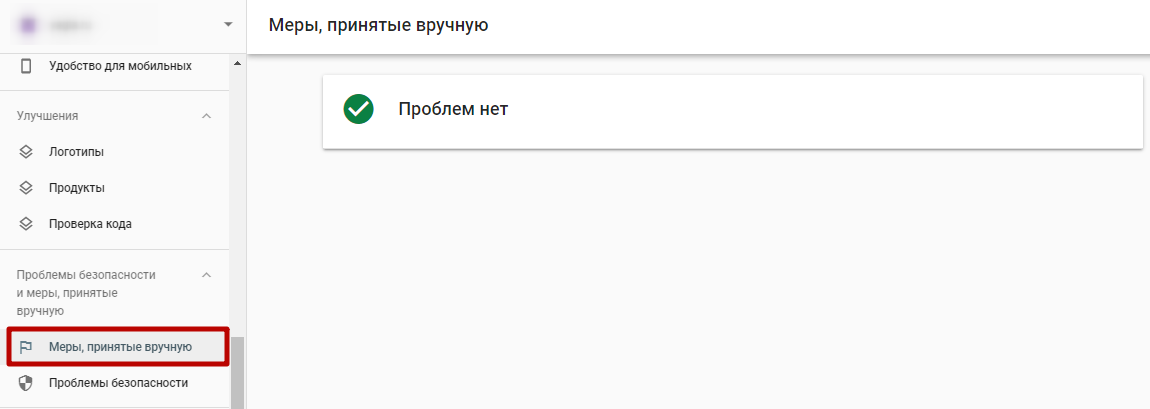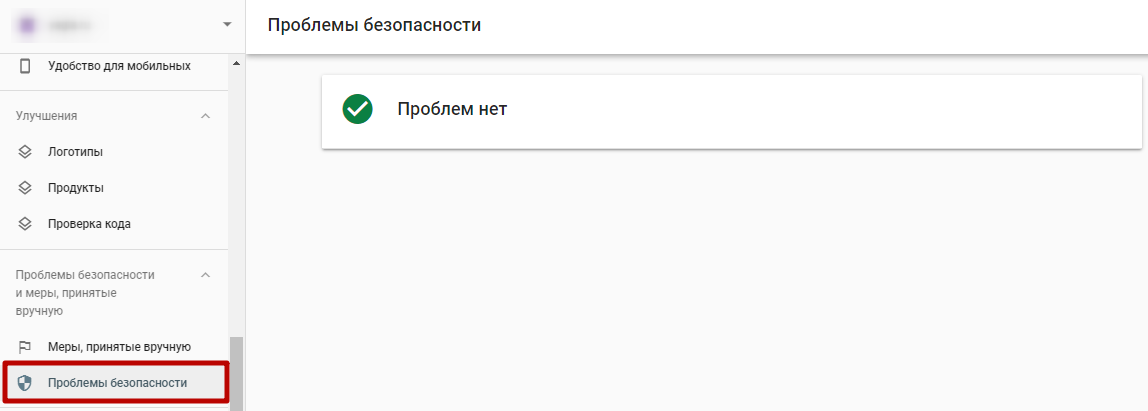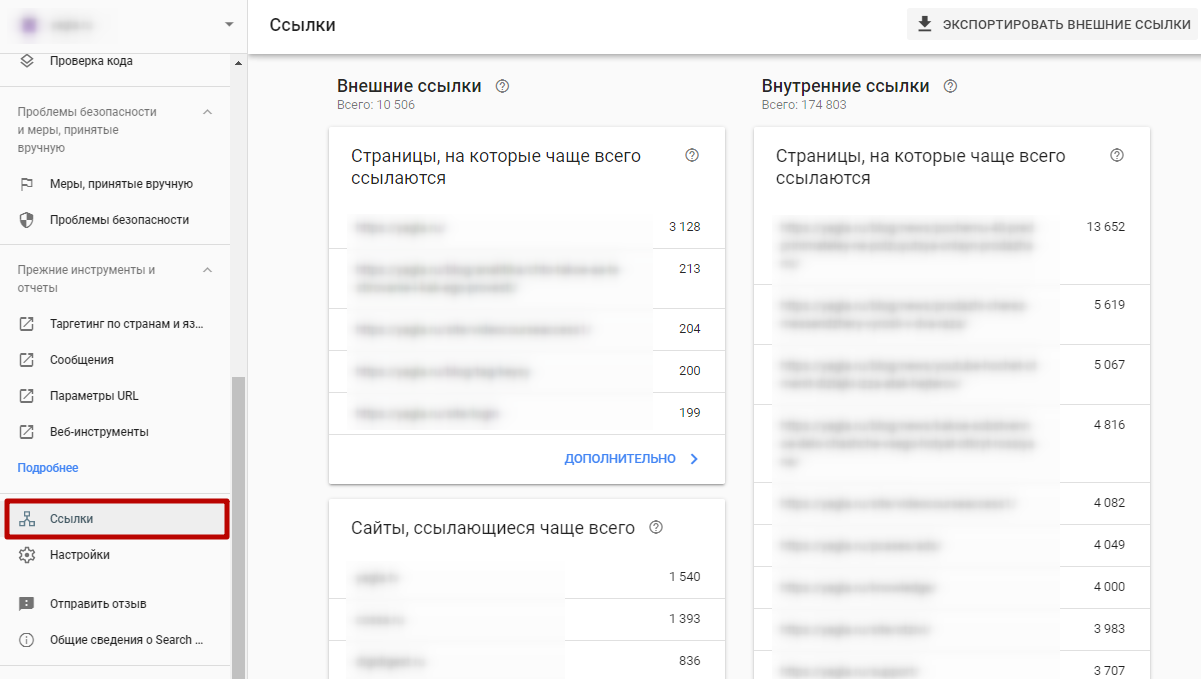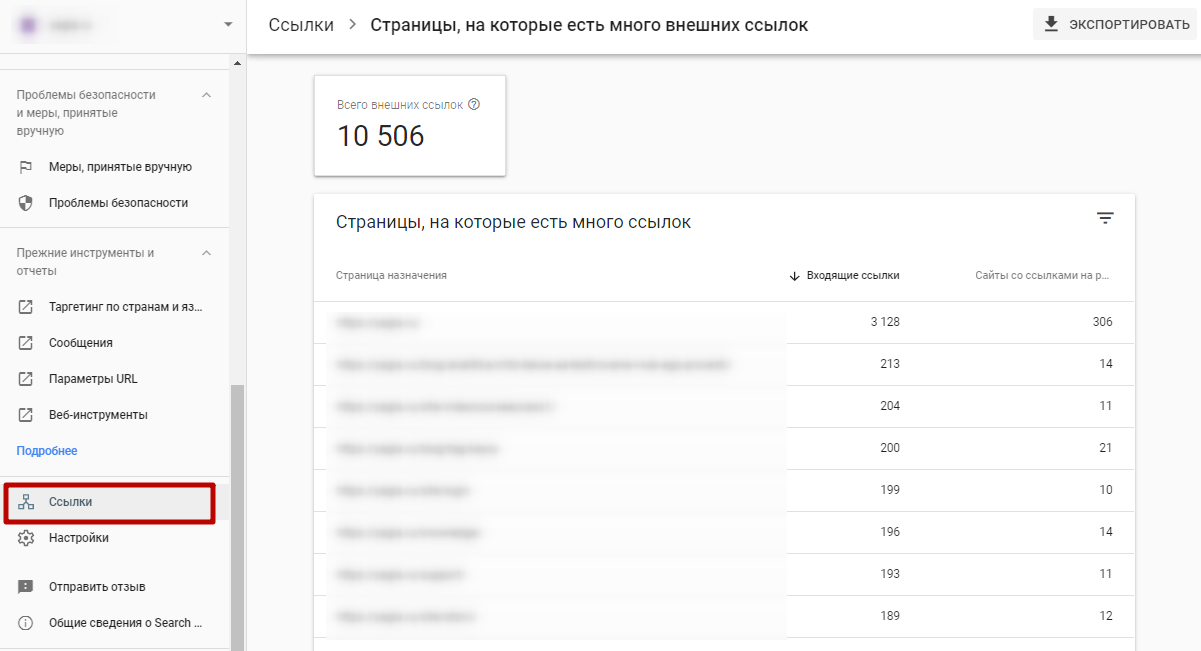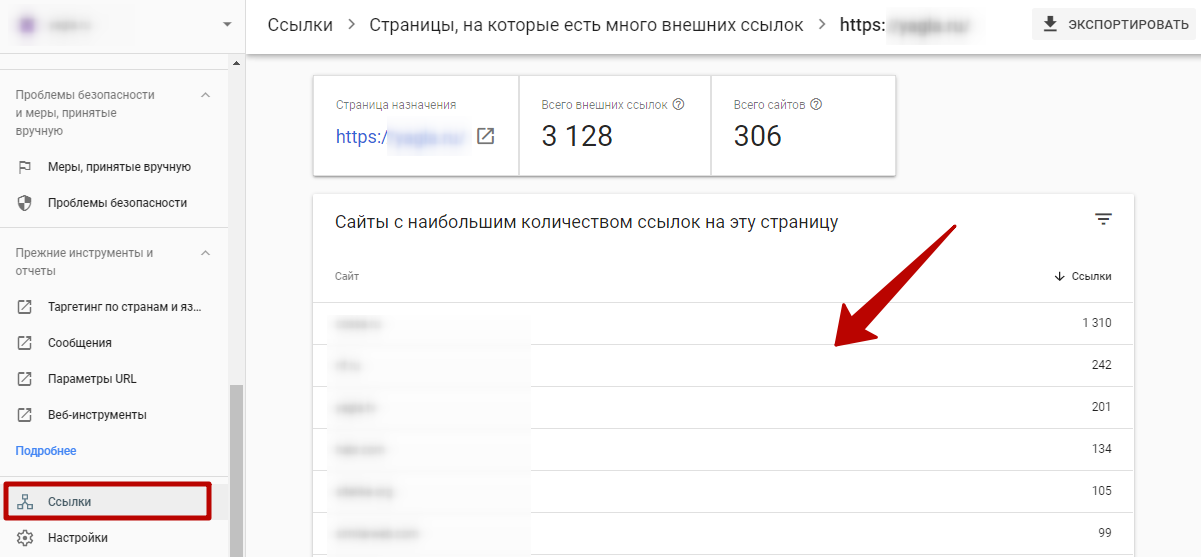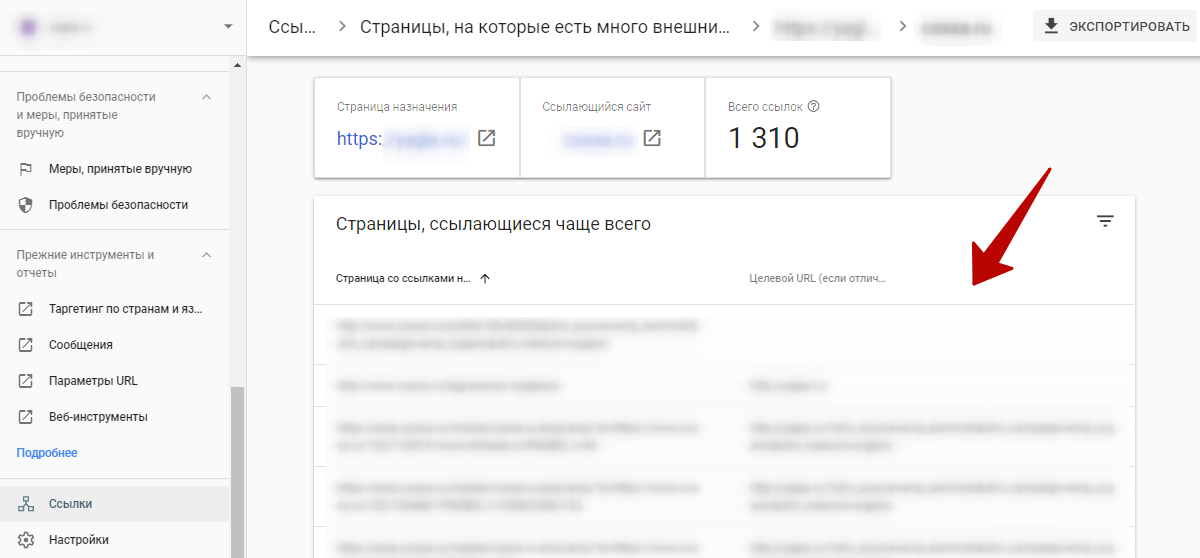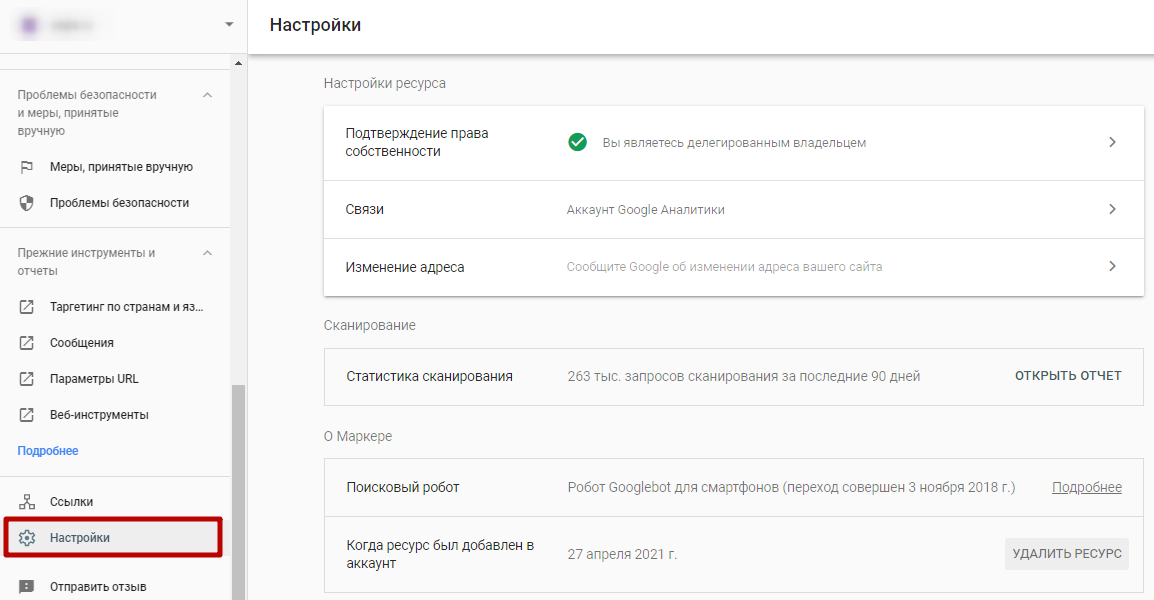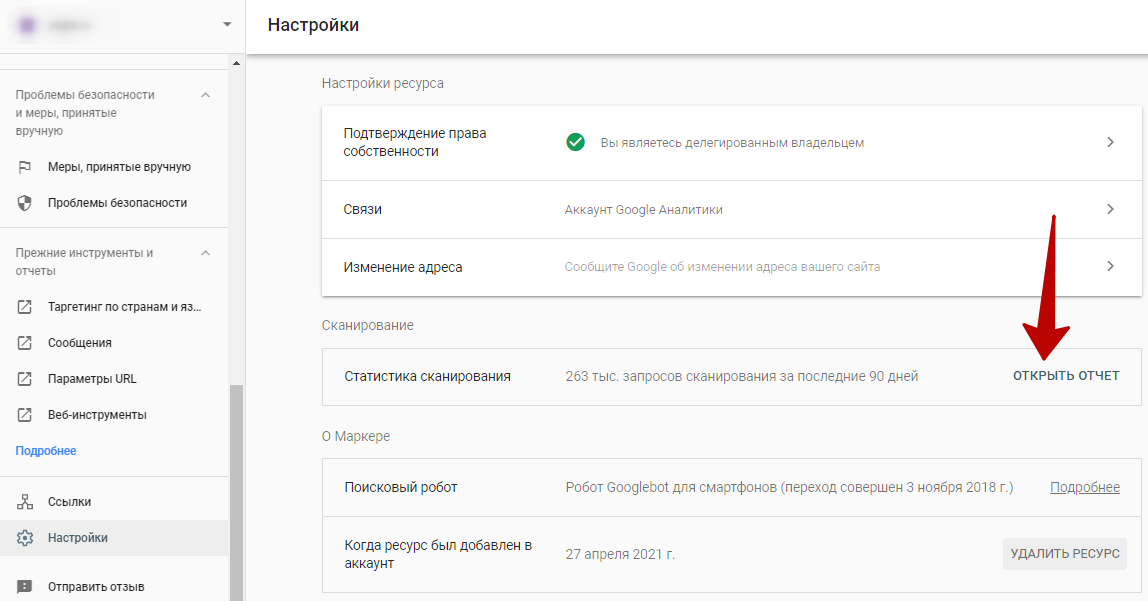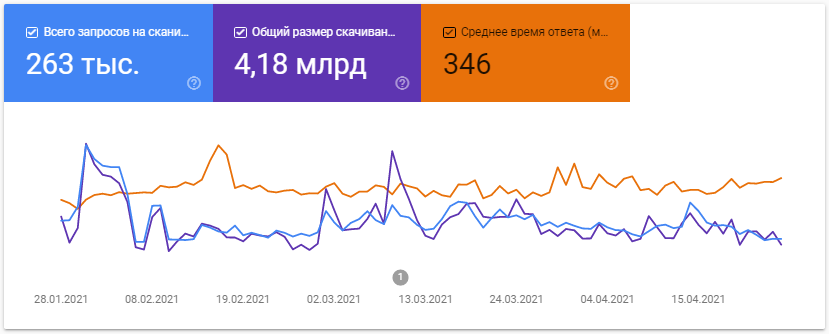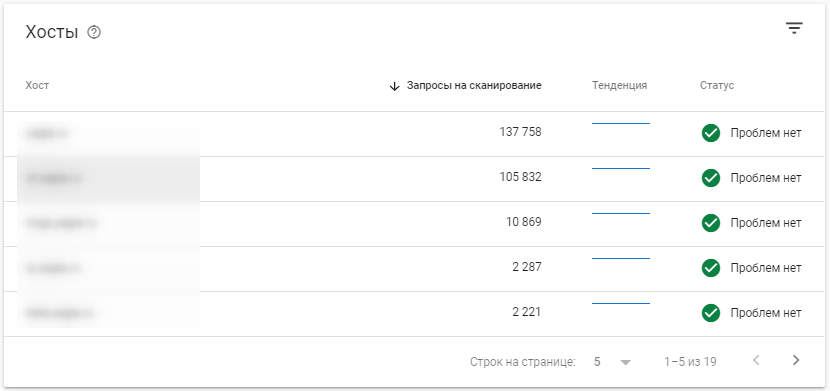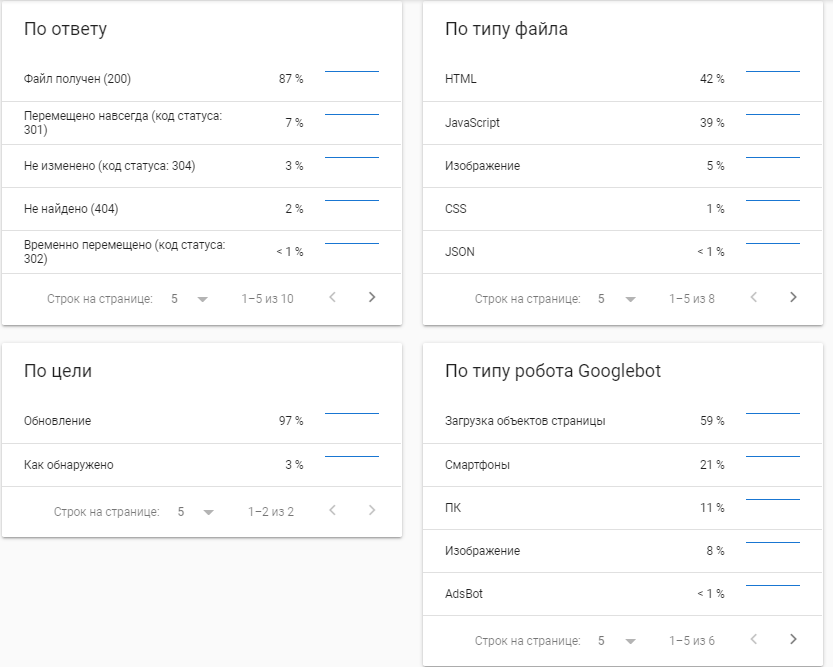Google Search Console – инструмент для SEO-оптимизации. Он умеет находить слабые места сайта: страницы, которые нужно оптимизировать, запросы, по которым идет нецелевой трафик, технические ошибки, снижающие позиции в поисковой выдаче Google.
В этой статье вы узнаете, какие возможности есть в Google Search Console и как ими пользоваться.
Начало работы с Search Console
Зайдите в инструмент по
ссылке. Нажмите кнопку «Попробовать».
Укажите адрес сайта, с которым будете работать в Google Search Console.
Варианта два:
- Указываете домен. Вы получите статистику по всем протоколам, поддоменам и директориям сайта.
- Указываете URL с префиксом, чтобы получить статистику по конкретному адресу, а не по всем страницам сайта. Например, http://yoursite.ru/blog.
Подтвердите права на сайт, чтобы получить доступ к функциям инструмента.
Google предлагает на выбор несколько способов подтверждения и подсказывает, что нужно делать в каждом случае. Самый простой – через аккаунт Google Аналитики.
Вот условия, при которых можно воспользоваться этим способом.
Долго останавливаться на этом не будем. Перейдем к самому сервису Search Console и его инструментам.
Обзор
В этом разделе – обобщенная статистика по аналитическим разделам сервиса: эффективность, покрытие, качество, улучшения. По ней можно сделать экспресс-анализ и убедиться, что с сайтом всё в порядке: он занимает высокие позиции в выдаче, на него кликают и т.д.
Более детальные данные и динамику по ним вы увидите, если кликнете «Открыть отчет» рядом с нужными карточками.
Начнем с раздела «Проверка URL».
Проверка URL
Проверить страницу можно из любого раздела в верхней строке и из специального раздела. Вводите URL-адрес – и получаете ответ, что прошло проверку, а где есть ошибки.
Вот так выглядит результат успешной проверки.
Проверка URL позволяет определить:
- Насколько корректно показывается страница и показывается ли вообще
- Адаптирована ли страница под мобильные устройства.
Если страницы нет в индексе, из результатов проверки можно запросить индексирование.
Для недавно созданной страницы это ускорит процесс индексирования поисковым роботом.
Если страница присутствует в выдаче, но с ошибками, вы можете посмотреть, что не так, нажав «Изучить просканированную страницу». Возможно, поисковый робот обнаружил какие-то технические проблемы, связанные с загрузкой элементов страницы, ответом сервера и т.д.
Кроме того, проверка URL – полезная фича для того, чтобы поисковик Google быстрее переиндексировал обновленный контент.
Далее – раздел «Эффективность», который состоит из двух подразделов – «Результаты поиска» и «Рекомендации». В них также можно перейти из первой карточки в обзоре.
Результаты поиска
Здесь собрана вся статистика по кликам, показам, CTR и средней позиции.
Вы можете отметить галочкой любой из показателей, чтобы на графике ниже отобразилась его динамика.
Или все сразу – графики будут разных цветов.
Соответственно, ниже в таблицах вы найдете подробную статистику по вкладкам. В них будут именно те показатели, которые вы отметили галочкой вверху страницы отчета.
На первой вкладке – самые популярные запросы.
Далее идет статистика в разрезе страниц сайта, стран проживания посетителей и устройств, с которых они заходят (ПК, мобайл, планшеты), дат посещения.
Чтобы сделать отчет более удобным под ваши задачи, в Console есть фильтры. Они помогают уточнить, по какому типу поиска и за какой период вам нужны данные.
По умолчанию указан веб-поиск и 3 месяца соответственно. Вы можете указать свои условия, нажав на значок редактирования.
Все варианты вида поиска:
Варианты настроек периода:
Также вы можете настроить дополнительные признаки для фильтрации данных, нажав «+ НОВЫЙ».
Так можно уточнить или сравнить данные по отдельной категории запросов, страниц и еще 3 признакам.
Например, по запросам:
Фильтр по страницам позволяет узнать все ключевики, по которым страница появляется в поисковой выдаче. Впишите URL нужной страницы.
Теперь внизу отображается список всех ключевых фраз, по которым ранжируется эта страница.
Чтобы отследить динамику средней позиции, используйте фильтр по датам и включите показатель «Средняя позиция».
Режим сравнения часто применяется для сравнения данных по разным периодам.
Например, сравниваем среднюю позицию за последние 3 месяца и за предыдущие 3 месяца.
На графике появляется две линии – сплошная и пунктирная для наглядности.
В таблице появляется столбец с пометкой «Разница».
Рекомендации
Здесь вы узнаете, какие позиции ваш сайт занимает в рекомендациях.
Этот отчет доступен, если число показов в рекомендациях вашего контента за последние 16 месяцев достигает требуемого значения.
Чем рекомендации отличаются от результатов Поиска?
Чтобы найти ответ в поиске, человек вводит поисковый запрос.
Рекомендации – это не ответ на запрос, это персонализированный контент, который система Google автоматически подбирает под интересы конкретного пользователя. Это и новые публикации, и существующие, которые актуальны и полезны с точки зрения Google.
Интерфейс этого раздела Console выстроен по той же логике, что и в «Результатах поиска».
Вы можете отследить динамику следующих показателей – также в виде графика и таблицы.
Доступны фильтры по дате, странице, стране и виду в рекомендациях.
Вид в рекомендациях – это где именно интернет-пользователи видят рекомендации вашего контента. Например, в видеороликах на YouTube.
Покрытие
Здесь вы узнаете, успешно ли страницы сайта индексируются роботом Google. А если не индексируются – почему, что нужно исправить и доработать.
Все страницы автоматически разделены на категории:
- Ошибка
- Без ошибок, есть предупреждения
- Страница без ошибок
- Исключено (которые вы сами намеренно исключили из индексирования).
Особое внимание уделите страницам с ошибками и предупреждениями. По тому же принципу можно настроить отображение в отчете какой-то одной категории страниц для удобного анализа.
В блоке сведения вы увидите типы ошибок и страницы, на которых они есть.
Кликните по ошибке – и появится список этих страниц с датой последнего сканирования.
Чтобы узнать подробности и перейти к более детальной проверке, кликните по адресу нужной страницы – появится такое окно справа.
Делайте такую проверку периодически, чтобы не упускать серьезные ошибки.
Файлы Sitemap
Здесь вы можете добавить готовую карту сайта, чтобы облегчить обход страниц для поискового робота. В то же время так он с большей вероятностью не пропустит важные страницы и проверит целиком сайт на ошибки.
Все добавленные файлы содержат информацию о статусе, дате отправки и обработки, количеству выявленных роботом урлов.
При клике значка диаграммы справа от файла открывается отчет об индексировании. В нем вся та же информация, как в отчете «Покрытие» конкретно по страницам из этого файла карты сайта.
Вы узнаете, если ли ошибки, предупреждения, исключения и сможете своевременно их исправить.
Удаления
В Google Search Console вы можете временно удалить URL из индекса поисковика. Это решение пригодится, когда нужно какое-то время не показывать в поиске определенную страницу.
Тут же вы можете увидеть, были ли жалобы посетителей вашего сайта на устаревший или неприемлемый контент и временно его удалить, чтобы позже обновить / исправить / удалить с концами.
Либо вы можете удалить только кешированную копию страницы, чтобы она оставалась в поиске, но робот просканировал её заново.
Работа страниц
Этот отчет показывает, насколько ваш сайт удобен для посетителей. Google оценивает следующие показатели удобства по всем страницам сайта.
Эти данные важны, так как поисковый робот при ранжировании основывается именно на удобстве сайта для людей.
Из карточки «Основные интернет-показатели» можно перейти на подробный отчет.
Основные интернет-показатели
Здесь находятся показатели загрузки страниц, которые рассчитываются по данным о реальных визитах на сайт.
Они напрямую влияют на позицию сайта в поисковой выдаче: чем быстрее открывается сайт – тем больше посетителей на нем остается – тем лучше он ранжируется.
Удобство для мобильных
Этот отчет поможет определить, насколько хорошо ваш сайт оптимизирован под мобильный трафик. Если есть какие-то проблемы, связанные с удобством для мобильных посетителей (мелкий шрифт, близкое расположение контента и т.д.), они отобразятся здесь.
Улучшения
Эта группа отчетов показывает, удалось ли роботу обнаружить на вашем сайте расширенные результаты – логотипы, продукты, код – и возможно ли обработать их разметку.
Отчет «Логотипы».
Отчет «Продукты».
Отчет «Проверка кода».
Даже если обнаружены ошибки, расширенные результаты для сайта показываться в поисковой выдаче будут, но нет гарантии, что их содержание будет корректным.
Меры, принятые вручную
Если сайт или некоторые его страницы не соответствуют рекомендациям по качеству, сотрудники Google могут применить санкции. Эта информация отобразится в отчете «Меры, принятые вручную».
Если такое произошло, в ваших интересах исправить ситуацию, так как иначе сайт частично или полностью удаляется из результатов поиска Google.
Если всё хорошо, отчет выглядит так:
Проблемы безопасности
Если сайт был взломан, содержит вредоносное или нежелательное ПО, используется для фишинга и т.д., об этом вы узнаете из этого отчета. При переходе на такие ресурсы посетители видят страницу с предостережением.
Если всё хорошо, в Search Console показывается такое сообщение:
Ссылки
Здесь собраны отчеты о внешних и внутренних ссылках.
Три отчета по внешним ссылкам:
1) Страницы, на которые чаще всего ссылаются – страницы вашего сайта, на которые ведут внешние ссылки.
Именно на этот контент чаще ссылаются внешние источники.
2) Сайты, ссылающиеся чаще всего – внешние ссылки на ваш сайт.
3) Самые распространенные тексты ссылок – тексты внешних ссылок на ваш сайт.
4) Страницы, на которые чаще всего ссылаются – страницы вашего сайта, на которые ведут внутренние ссылки с его других страниц.
В карточках показаны первые 5-10 результатов, по ссылке «Дополнительно» открывается полный список.
Например, вот весь отчет по самым популярным внешним ссылкам:
Вверху указано их количество, далее – таблица со списком ссылок и количеством входящих ссылок и количеством ссылающихся сайтов (с одного сайта бывает несколько ссылок).
Нажатием на название столбца можно отсортировать данные по возрастанию или убыванию.
Можно посмотреть подробные данные по каждой внешней ссылке, нажав на неё из этого отчета.
Сначала вы увидите список доменов внешних ресурсов, которые используют данную ссылку и с которых люди переходят на ваш сайт.
Затем если нажать на конкретный ресурс, появится список страниц этого ресурса, на которых есть ссылки на ваш сайт.
В первом столбце – адреса страниц, во втором – целевые урлы на ваш сайт.
Чем больше уникальных доменов на вас ссылается, тем лучше (больше ссылочная масса).
Также чем для бОльшего количества страниц вашего сайта есть внешние ссылки, тем лучше. Хотя на практике часто один домен может использовать несколько ссылок на одну и ту же страницу вашего сайта.
Настройки
В настройках аккаунта Google Search Console вы увидите информацию о правах собственности на сайт. Владелец может предоставить доступ к аккаунту новым пользователям по gmail-адресу в разделе «Пользователи и разрешения».
В данном случае владелец добавил пользователя с возможностью просматривать данные без совершения самостоятельных действий в Search Console.
Далее идет информация о связанном аккаунте Google Аналитики, можно посмотреть отчет о сканировании.
В нем вы увидите динамику по 3 показателям: количество запросов на сканирование, общий размер скачивания в байтах и среднее время ответа сервера в миллисекундах.
Обратите внимание: если вы в какой-то период не меняли что-то существенное на сайте, резких скачков быть не должно.
Далее данные детализируются по дочерним доменам.
Аналогично, можно перейти из сводного отчета в отчет по конкретному хосту, нажав на него.
Далее в статистике сканирования – сводные данные о распределении запросов робота.
Вместо заключения
На первый взгляд кажется, что в Google Search Console можно запутаться: много отчетов, графиков, ссылок. С чего начать, чтобы делать всё последовательно?
Если ваш сайт пропал из выдачи или его позиции снизились, возможная причина – специалисты наложили санкции на него. Поэтому первым делом посмотрите вкладку «Меры, принятые вручную».
Если проблемы с какой-либо одной страницей сайта, посмотрите её показатели удобства для посетителей в отчете «Работа страниц».
Также проанализируйте, по каким запросам идет мало трафика.
Для этого в отчете «Эффективность» / «Результаты поиска» отсортируйте данные на вкладке «Запросы» по убыванию кликов.
Наконец, если в поисковой выдаче появляется страница, которая там не должна быть, используйте инструмент «Проверка URL».